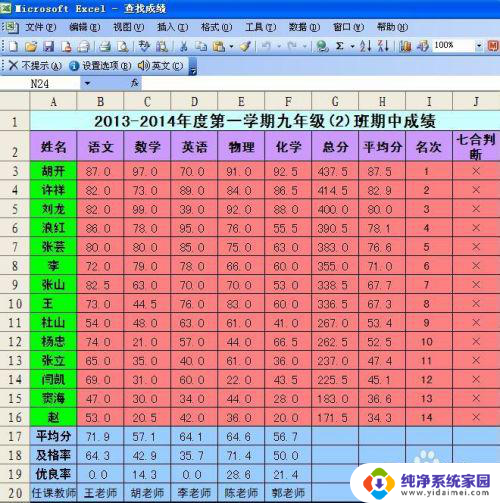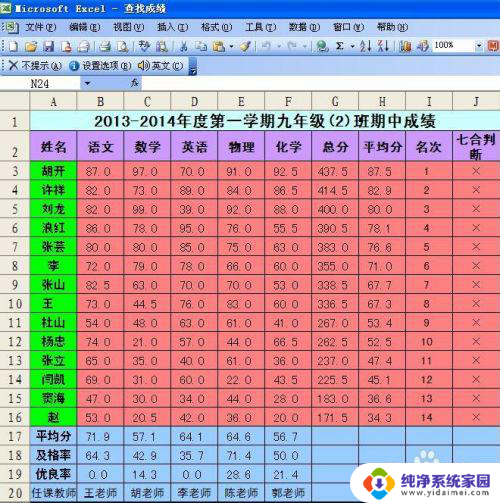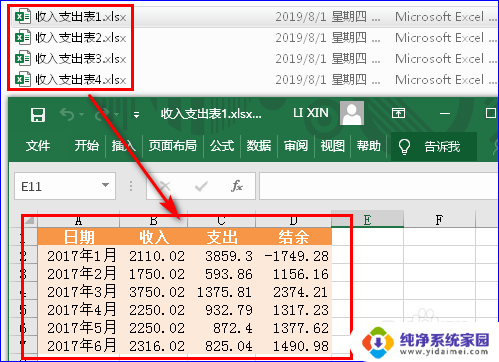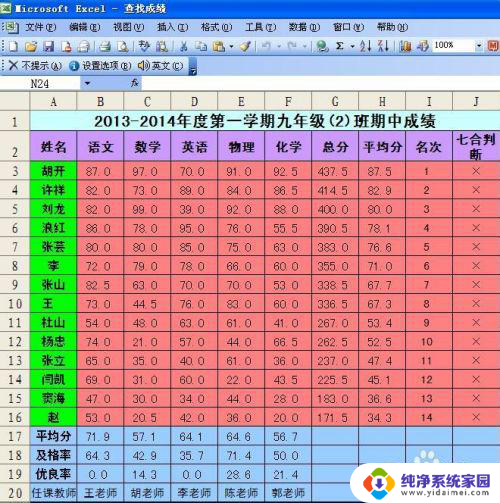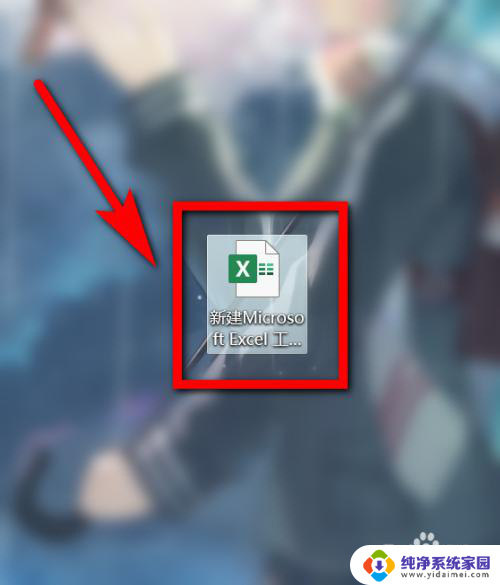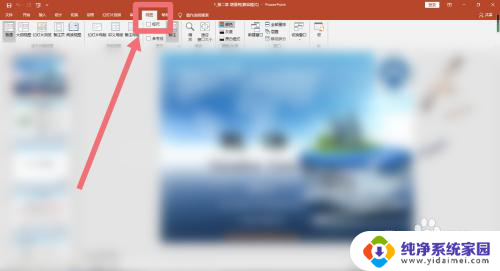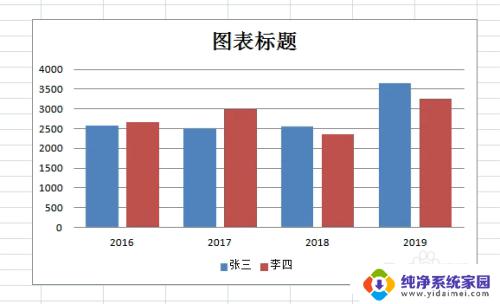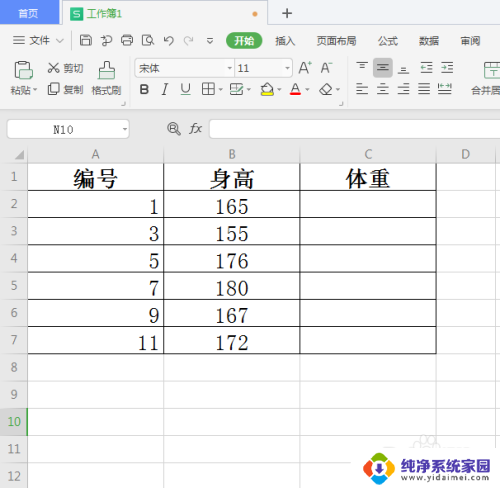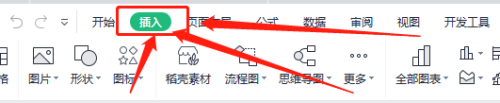怎么把excel表格复制到另一个excel中 如何在Excel中复制表格到另一个Excel文件中
更新时间:2023-12-14 09:53:22作者:xiaoliu
在日常工作和学习中,我们经常会遇到需要将一个Excel表格复制到另一个Excel文件中的情况,这个过程可能对于一些熟悉Excel操作的人来说很简单,但对于初学者来说可能会感到困惑。究竟应该如何在Excel中复制表格到另一个Excel文件中呢?本文将为大家介绍几种简便的方法,帮助大家轻松完成这一操作。无论是在工作中还是在学习中,掌握这些技巧无疑将提高我们的工作效率和学习效果。接下来我们将逐一介绍这些方法,帮助大家更好地处理Excel表格的复制问题。
操作方法:
1.同时打开电脑桌面上的2个excel表格(表格2是完全空白的)。

2.点击表格2中的切换窗口。
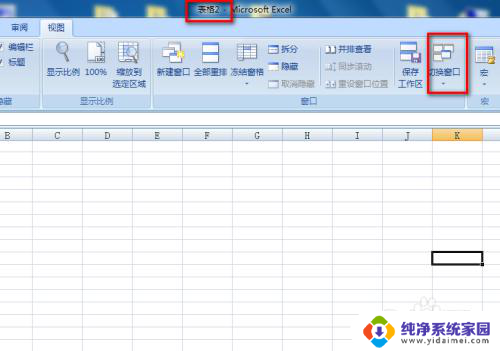
3.选中表格1。
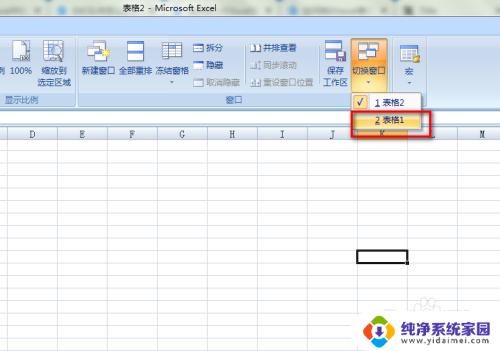
4.鼠标右击表格1中的sheet1,并点击移动或复制工作表。
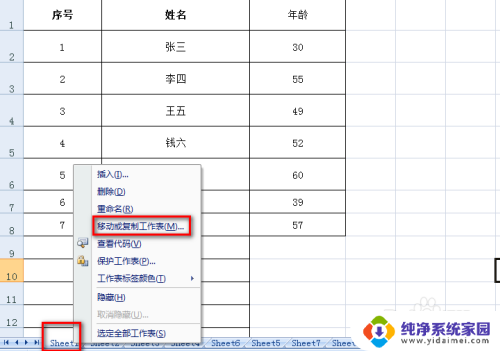
5.点击工作簿下方的小三角形按钮,选中表格2。
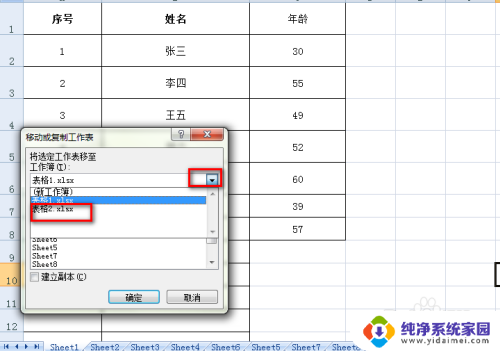
6.选中建立副本,并点击确定。
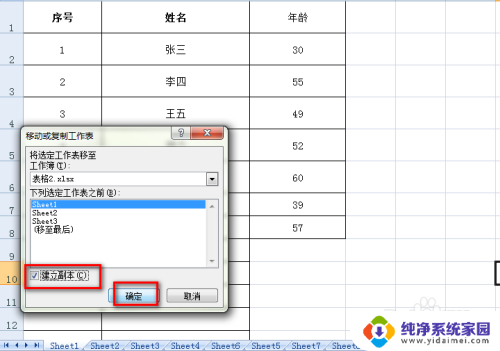
7.设置完成后就会看到表格1中的sheet1已经复制到表格2中了,并且格式没有任何变化。
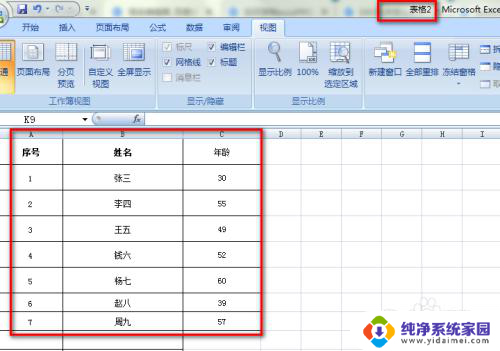
以上就是将Excel表格复制到另一个Excel中的全部内容的方法,如果遇到这种情况,你可以按照以上步骤解决,非常简单快速。